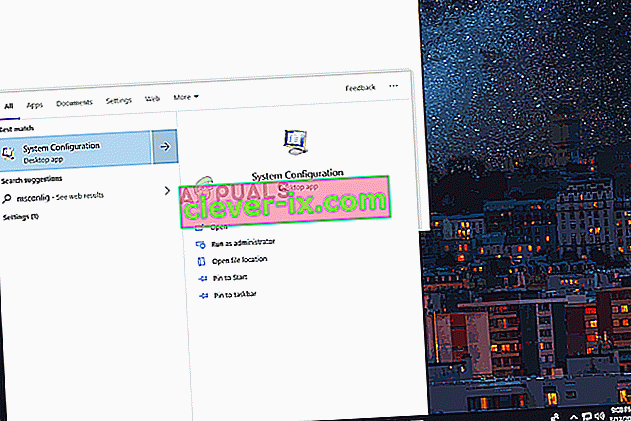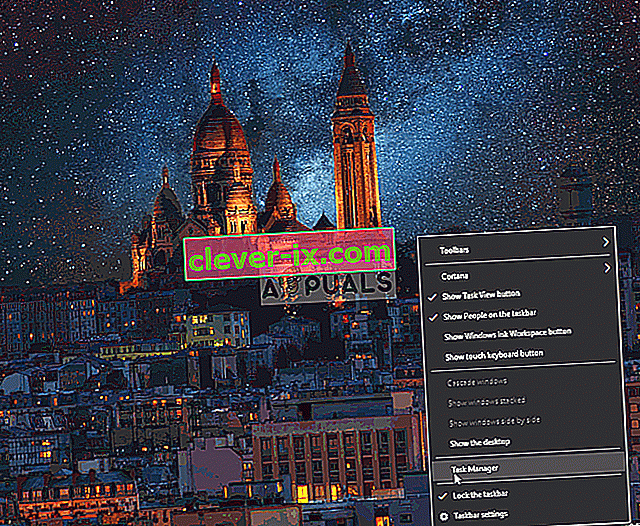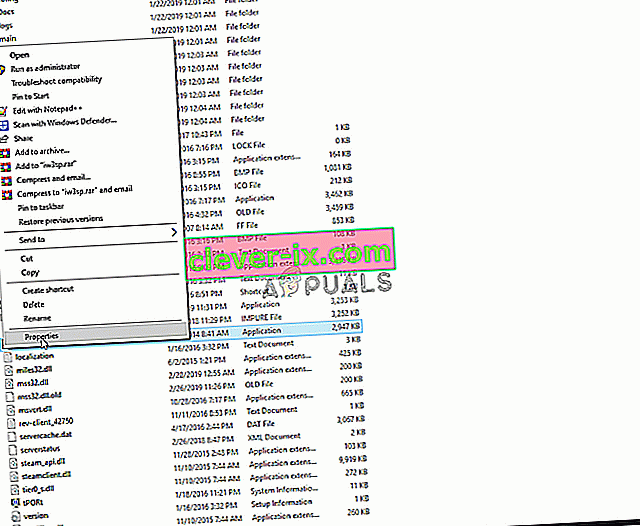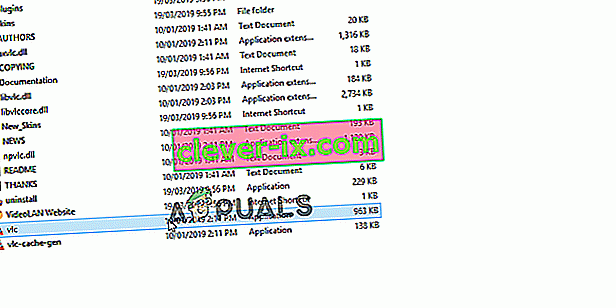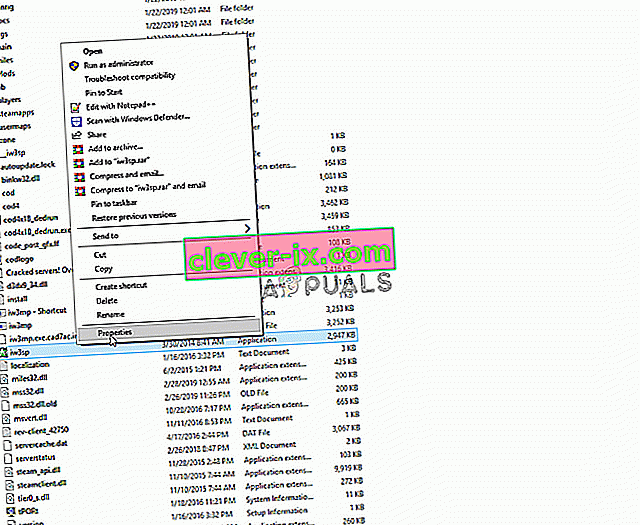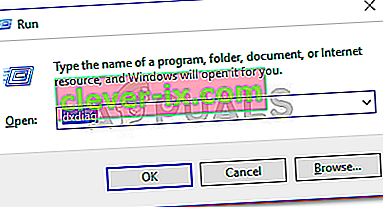Dragon Age Inquisition je akčná hra na hrdinov, ktorá bola vyvinutá spoločnosťou Bioware a publikovaná spoločnosťou Electronic Arts. Je to tretí hlavný prírastok vo franšíze Dragon Age a je pokračovaním predtým vydaného Dragon Age: Origins. Hra vyšla na celom svete v novembri 2014 pre systémy Microsoft Windows, Xbox 360, Xbox One a PlayStation.

Pomerne nedávno však prichádza veľa správ o tom, že sa hra nespustila v systéme Windows 10. Aj keď sa používatelia pokúšajú spustiť spustiteľný súbor viackrát, keď sa hra nespustí. V tomto článku vás budeme informovať o niektorých dôvodoch, kvôli ktorým je možné tento problém spustiť, a poskytneme vám uskutočniteľné riešenia, ktoré zabezpečia úplné odstránenie problému.
Čo bráni spusteniu hry Dragon Age: Inquisition?
Príčina problému nie je konkrétna a možno ju vyvolať z dôvodu mnohých nesprávnych konfigurácií, z ktorých niektoré sú:
- Služby na pozadí: Je možné, že problém spôsobuje služba bežiaca na pozadí. Služby systému Windows alebo dokonca iné aplikácie tretích strán môžu často zabrániť správnemu fungovaniu všetkých prvkov hry a spôsobiť tak problém.
- Chýbajúce súbory: V niektorých prípadoch sa môžu niektoré herné súbory poškodiť alebo dokonca zmiznúť. Všetky herné súbory sú potrebné na to, aby mohla správne fungovať a spustiť sa, preto ak chýba čo i len jeden súbor, hra sa nespustí správne alebo spôsobí problémy v hre.
- Direct X / VC Redist: Direct X a VC Redist sú poskytované spolu s hrou v rámci priečinka na inštaláciu hry. Je možné, že nainštalovaná verzia Direct X alebo VC Redist sa môže zhodovať s hrou a zabrániť jej spusteniu. To môže tiež spôsobiť zrútenie hry Dragon Age Inquisition na plochu počas spustenia.
- Správne oprávnenia: Hra môže vyžadovať oprávnenie správcu, aby mohli niektoré jej prvky správne fungovať. Ak hre neboli udelené tieto privilégiá, môže to viesť k mnohým problémom s jej funkčnosťou.
- Optimalizácia celej obrazovky: V niektorých prípadoch môže byť funkcia optimalizácie celej obrazovky systému Windows, ktorá bola zavedená na spustenie hry ako „bezokrajové okno“ a na vyrovnanie hry, v rozpore s určitými prvkami hry, čo jej bráni v spustení. ,
- Kompatibilita: Ďalším možným dôvodom môže byť nekompatibilita hry s Windows 10. Mnoho programov nie je správne prispôsobených architektúre Windows 10, čo spôsobuje problémy. Ale našťastie Windows 10 obsahuje funkciu, v ktorej môžete spustiť akýkoľvek program v režime kompatibility pre predchádzajúce verzie systému Windows.
Teraz, keď máte základné znalosti o povahe problému, sa posunieme vpred k riešeniam.
Riešenie 1: Spustenie čistého spustenia.
Je možné, že problém spôsobuje služba bežiaca na pozadí. Služby systému Windows alebo dokonca iné aplikácie tretích strán môžu často zabrániť správnemu fungovaniu všetkých prvkov hry a spôsobiť tak problém. V tomto kroku budeme zavádzať systém Windows bez toho, aby bola spustená služba tretích strán alebo nepotrebné služby systému Windows. Pre to:
- Prihláste sa do počítača ako správca .
- Kliknite na vyhľadávací panel systému Windows , zadajte „ msconfig “ a stlačte kláves Enter
- Kliknite na „ Služby “ a začiarknite políčko „ Skryť všetky služby spoločnosti Microsoft “
- Teraz kliknite na „ Zakázať všetko “, aby ste zabránili spusteniu všetkých služieb tretích strán na pozadí.
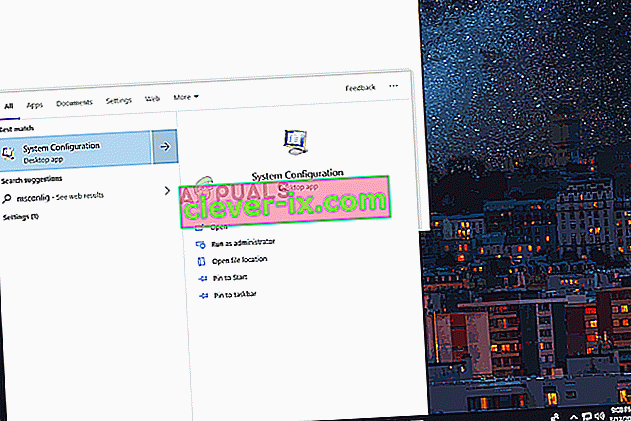
- Teraz kliknite pravým tlačidlom myši na „ Panel úloh “ a vyberte položku Správca úloh
- Kliknite na kartu Spustenie a uistite sa, že sú všetky aplikácie zakázané .
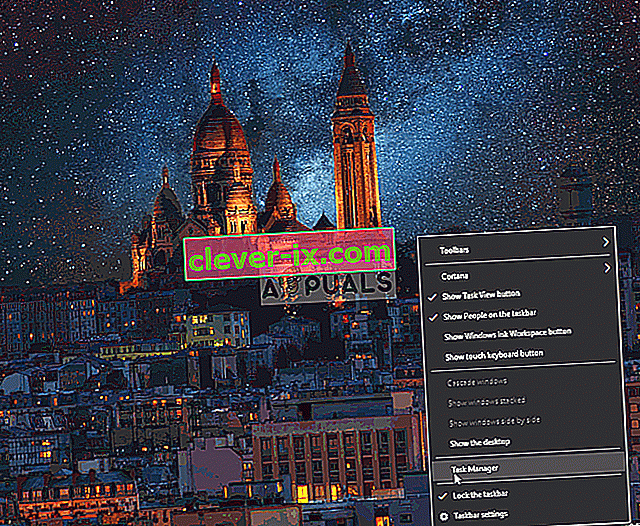
- Teraz reštartujte počítač
- Spustite hru a skontrolujte, či chyba pretrváva .
Riešenie 2: Overenie herných súborov.
V niektorých prípadoch sa môžu niektoré herné súbory poškodiť alebo dokonca zmiznúť. Všetky súbory hry sú potrebné na to, aby mohla správne fungovať a spustiť sa. Preto ak chýba čo len jeden súbor, hra sa nespustí správne alebo spôsobí problémy v hre. V tomto kroku budeme overovať súbory z hry. Pre to:
- Spustite Origin klienta a podpísať vo k svojmu účtu
- Kliknite na možnosť „ Knižnica hier “ na ľavom paneli.

- Na karte „ Knižnica hier “ kliknite pravým tlačidlom myši na „ Dragon Age “ a vyberte „ Opraviť hru “

- Klient začne overovať súbory hry.
- Po dokončení automaticky stiahne všetky chýbajúce súbory a nahradí poškodené súbory, ak existujú.
- Spustite hru a skontrolujte, či problém pretrváva.
Riešenie 3: Opätovná inštalácia Direct X a VC Redist
Direct X a VC Redist sú dodávané s hrou v rámci inštalačného priečinka hry. Je možné, že nainštalovaná verzia Direct X alebo VC Redist sa môže zhodovať s hrou a zabrániť jej spusteniu. V tomto kroku preto budeme inštalovať odporúčané DirectX a VC Redist. Pre to:
- Prejdite na ikonu
C: \ Program Files (x86) \ Origin Games \ Dragon Age Inquisition \ __ Inštalátor \ directx \ redist
- Spustite program „ DXSetup.exe “ a vymeňte predchádzajúce verzie.
- Podobne prejdite na
C: \ Program Files (x86) \ Origin Games \ Dragon Age Inquisition \ __ Installer \ vc
- Spustite všetky spustiteľné súbory „ VCRedist.exe “, ktoré sa nachádzajú v priečinku, a nahraďte predchádzajúce verzie.
- Teraz reštartujte počítač a skontrolujte, či problém pretrváva.
Riešenie 4: Udelenie správcovských oprávnení.
Hra môže vyžadovať oprávnenie správcu, aby mohli niektoré jej prvky správne fungovať. Ak hre neboli udelené tieto privilégiá, môže to viesť k mnohým problémom s jej funkčnosťou. V tomto kroku budeme udeľovať oprávnenie pre hru. Pre to:
- Otvorte si herné inštalačný zložku a pravým - kliknite na hernej spustiteľný .
- Vyberte Vlastnosti a kliknite na kartu Kompatibilita .
- Na karte Kompatibilita začiarknite políčko „ Spustiť ako správca “.
- Teraz spustite hru a skontrolujte, či problém pretrváva.
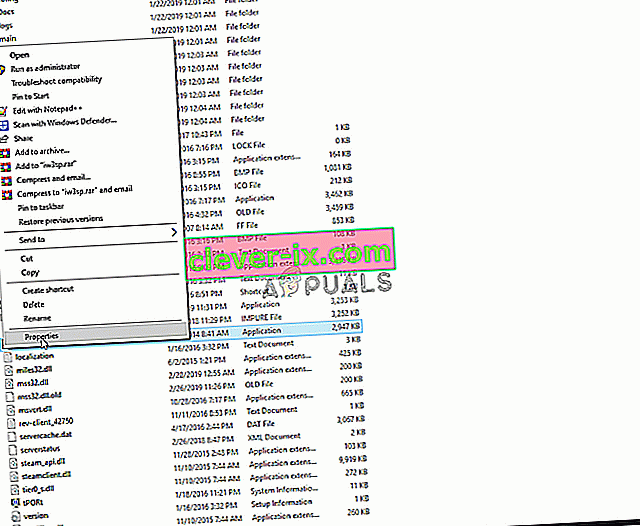
Riešenie 5: Zakázanie optimalizácie celej obrazovky.
V niektorých prípadoch môže funkcia optimalizácie systému Windows na celú obrazovku, ktorá bola zavedená na účely spustenia hry ako „bezokrajové okno“ a na vyrovnanie hrania, narúšať určité prvky hry, a tak zabrániť jej spusteniu. V tomto kroku zakážeme optimalizácie celej obrazovky, pre ktoré:
- Otvorte si hru inštalačný zložku .
- Pravé - Kliknite na spustiteľný súbor hry
- Vyberte Vlastnosti a kliknite na kartu Kompatibilita
- Na karte Kompatibilita začiarknite políčko „ Zakázať optimalizáciu celej obrazovky “.
- Teraz použite svoje nastavenia.
- Spustite hru a skontrolujte, či problém pretrváva.
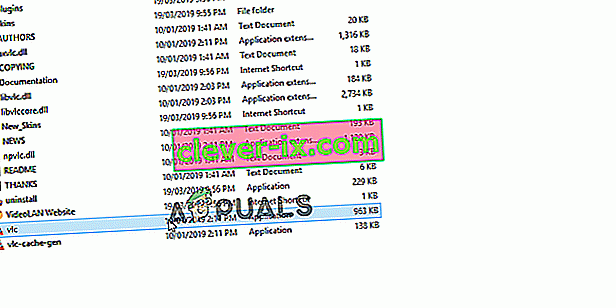
Riešenie 6: Riešenie problémov s kompatibilitou.
Niektoré hry úplne nepodporujú architektúru systému Windows 10, a preto pri pokuse o spustenie alebo pri hraní často narazia na problémy. Preto v tomto kroku použijeme nástroj na riešenie problémov so systémom Windows na určenie najlepšej verzie operačného systému, na ktorej bude hra spustená. Pre to:
- Otvorte priečinok na inštaláciu hry
- Pravým tlačidlom myši kliknite na spustiteľný súbor hry a vyberte vlastnosti .
- Kliknite na kartu „ Kompatibilita “ a potom na „ Spustiť nástroj na riešenie problémov s kompatibilitou “.
- Teraz systém Windows automaticky určí najlepší operačný systém, pre ktorý bude hra spustená v režime kompatibility .
- Kliknite na „ Vyskúšať odporúčané nastavenia “ a vyberte „ Testovať “.
- Ak program funguje dobre, použite nastavenia a ukončite prácu.
- Spustite hru a skontrolujte, či problém pretrváva.
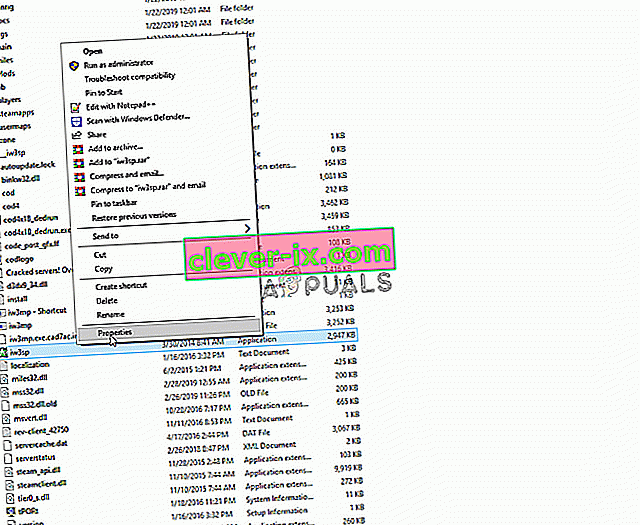
Riešenie 7: Zakázanie antivírusu
V niektorých prípadoch ľudia používajú antivírusy tretích strán, čo nie je zlá vec, ale tieto programy môžu niekedy vyvolať falošné poplachy a zabrániť spusteniu bezpečného programu, pretože antivírus ho označuje ako nebezpečný. Preto sa odporúča úplne zakázať antivírus, antimalvér a akýkoľvek iný bezpečnostný program a skontrolovať, či sa hra nespustí. Dôrazne sa tiež odporúča pridať výnimky do brány firewall a antivírusu pre vašu hru aj pôvod. Z tohto dôvodu môžete využiť pomoc tohto článku, ale namiesto pary pridať iba paru a DAI.
Riešenie 8: Kontrola špecifikácií
In certain cases, the hardware installed on your computer might not meet the minimum requirements that have been put forth by the game developers to run the game properly. Due to this, the developers sometimes stop the game from running on an underpowered computer and this can trigger the particular issue where DAI doesn’t launch. Therefore, before continuing, verify that your computer matches the minimum requirements of the game.
The game requirements are listed as follows:
OS: Windows 7 or 8.1 64-bit. CPU: AMD six-core CPU @ 3.2 GHz, Intel quad-core CPU @ 3.0 GHz. System RAM: 8 GB. Graphics card: AMD Radeon HD 7870 or R9 270, NVIDIA GeForce GTX 660.
You can check your PC’s hardware by:
- Press Windows + “R” to open the Run prompt.
- Type in “dxdiag” and press “Enter”.
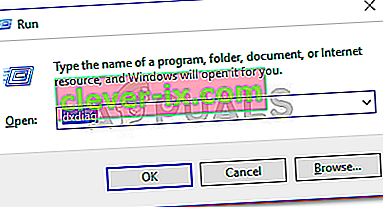
- Confirm any other prompts that the system lists and it will show you your computer specs on the next window.
- Check to see if your PC is up to the mark.